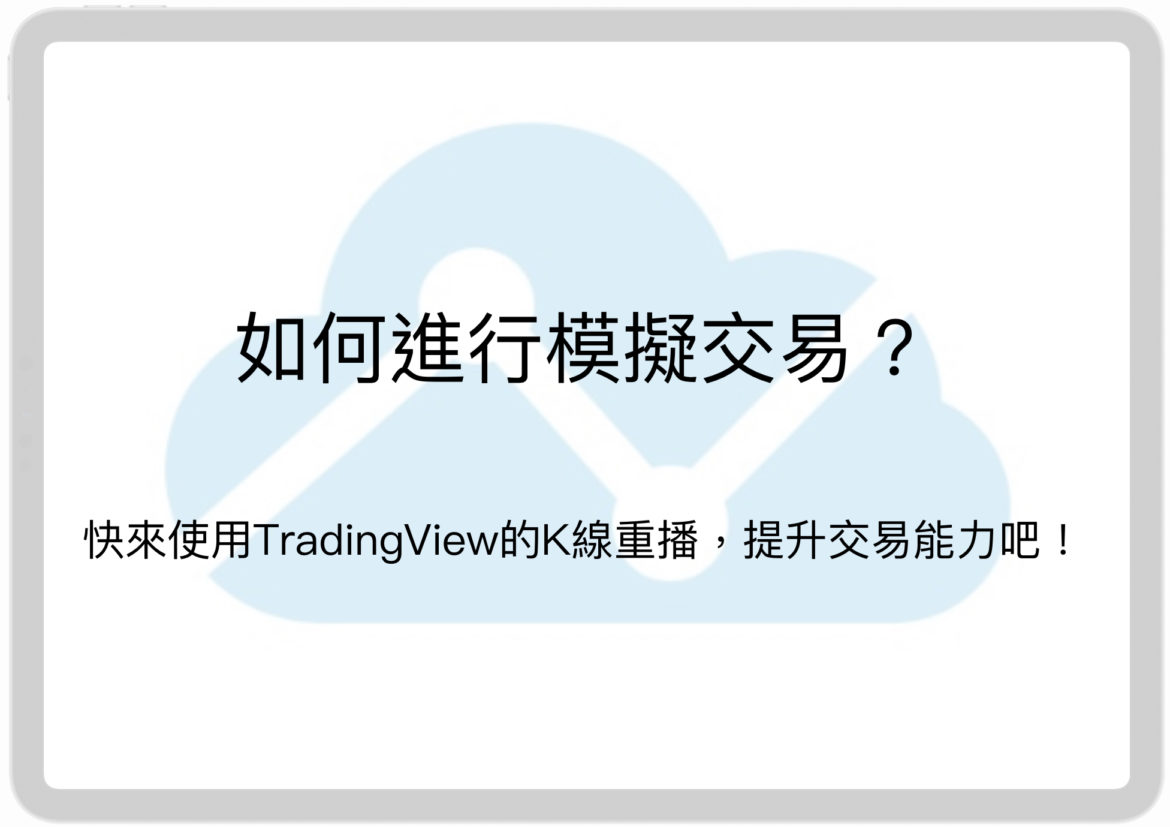不管是投資新手還是老手,都會有自己的一套交易策略。但是我們所制定的交易策略是否有利可圖,就需要透過一些方法來測試了。
過去,我們可能需要將這個策略直接進行小額投資或著進行模擬賬戶投資。這樣的方式也不是說不行,可是需要非常多時間進行策略測試和修改。
而今天要來跟你分享TradingView的K線重播功能,是一個幫助我自己節省非常多時間的功能。
K線重播功能可以讓我回到過去的某個時間點,並清除此時間點之後的所有K線。這樣的功能能快速讓我回到某個時間點開始進行交易,讓我能夠以更快的時間知道我的交易策略有哪些問題、是否能夠獲利。
讓我們來看看在電腦版和平板上要怎麼使用K線重播功能吧!
TradingView電腦版K線重播模擬交易
首先,到網頁上打開「TradingView」,並點選上方「重播」
這是圖表上會出現一條藍色的線,我們可以移動這條線,選擇要在過去的哪個時間點開始進行模擬交易。選好以後滑鼠點擊一下。
這時時間點之後的K線圖都會消失不見囉!然後我們就可以開始針對我們所要的策略進行交易了。而且不管是到1天、4小時、或15分鐘時間線圖,都會在這個時間點唷!
以上1-6是控制重播模式的選項,分別是
- 跳到:如果我們想要更改時間點,我們可以點選這個項目。此時圖表上又會出現藍色線條可以給我們選擇時間點囉!
- 播放:當我們按下播放時,線圖就會自動開始出現下一根K線
- 前進:當我們點選一下「前進」時,才會出現一根K線
- 速度:調整播放時的速度。最慢是5秒出現一根K線,最快是0.1秒出現一根K線
- 返回即時:如果你想看目前最新的K線,只要點選這個選項就會跳到目前的K線囉!
- 離開重播模式:點選此項目就可以結束重播模式了
TradingView平板、手機K線重播模擬交易
在平板TradingView APP上面點選下方的「…」符號,並點選「K線重播」
這時平板上會出現一根藍色的線,跟電腦版是一樣的。左右滑動那條線,尋找你要的時間點。選好了就點一下平板。
這時後面的線圖就會消失囉!~
而框框裡面的項目跟電腦版是一樣的唷!~
總結
自從用了TradingView的K線重播功能用過後我就回不去了。因為這樣的功能,所以讓我能更迅速的更正自己的問題並應用在之後的交易上!如果你想要更快速地精進自己的交易能力,相信我,TradingView的K線重播功能能幫你一大把。
TradingView在免費版的只能進行日的K線重播喔!如果你需要較小時間線圖的K線重播,就需要付費。我自己是比較常使用到,所以我是有購買~畢竟與其花2-3個月在測試自己的交易策略,不如花點費用把時間省下來,趕快找出自己的交易盲點並儘快調整。
TradingView還有非常多的優點,如果你想了解更多,也可以看看下面這篇文章唷!
看盤軟體推薦!TradingView的7大優點和整體使用心得
如果你有任何問題,歡迎聯絡我唷!~